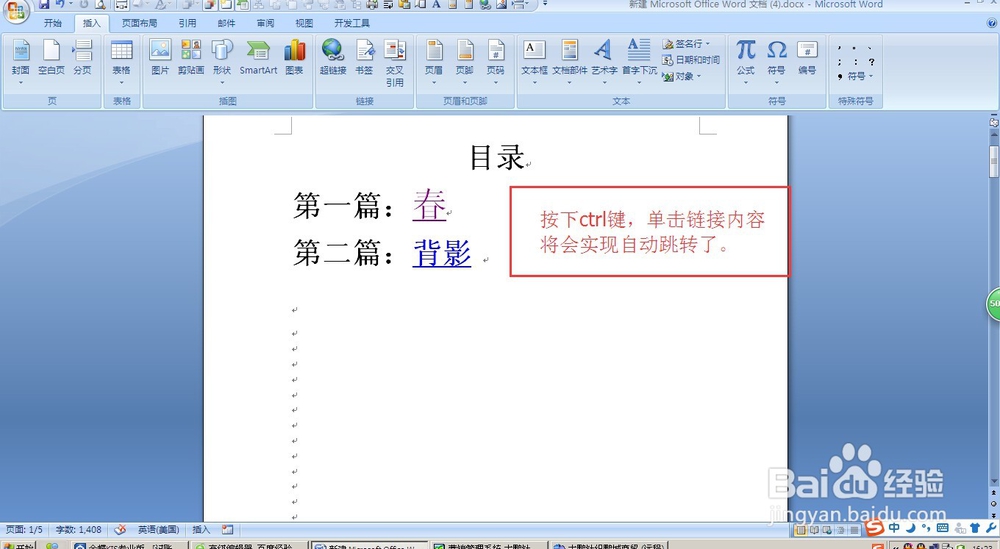1、如下图所示,我们要给朱自清先生的【春】这篇文章设置超链接,使我们或者读者点击目录上的【春】时,自动跳转到这篇文章。这里我们分享两种方法:拖动鼠标法和插入书签法,都很简单的哦!
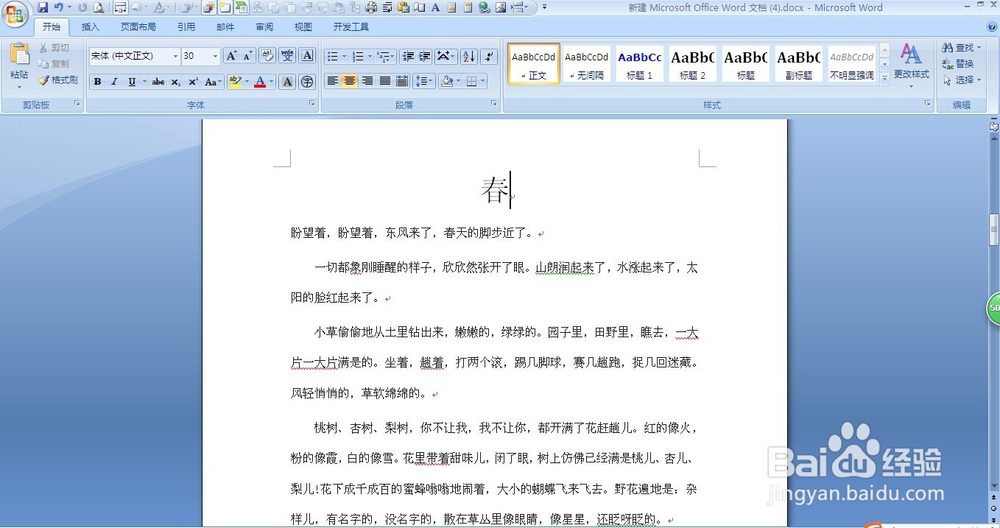
2、一、拖动鼠标法:我们在春这篇文章前插入一张空白页,作为目录页。光标放在题目【春】处,点击【插入】---【空白页】。在空白页录入我们要设置的目录字样,例如我们录入【目录】【第一篇:】
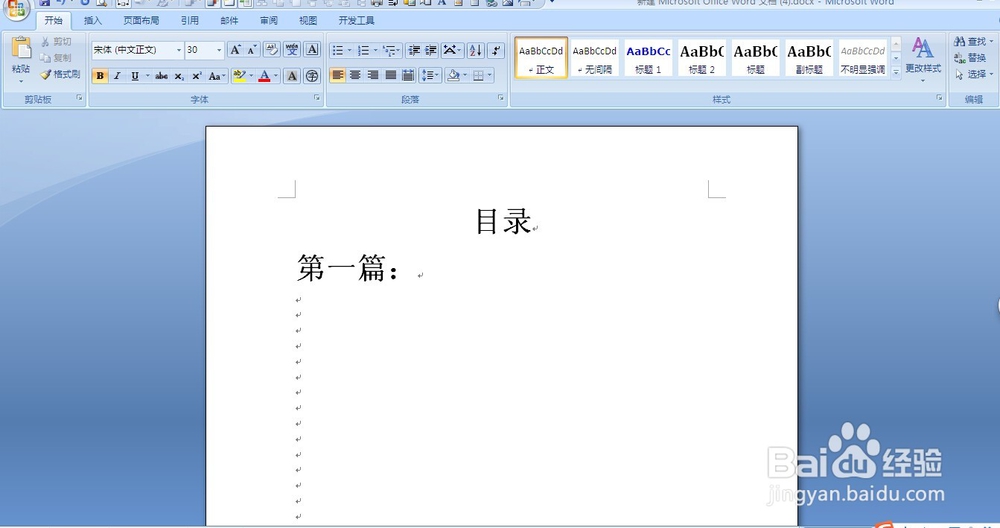
3、选中【春】,按下鼠标右键,然后向上拖动,直至需要加入超链接的位置,本例拖动到【第一篇:】后,点击【在此创建超级链接】。
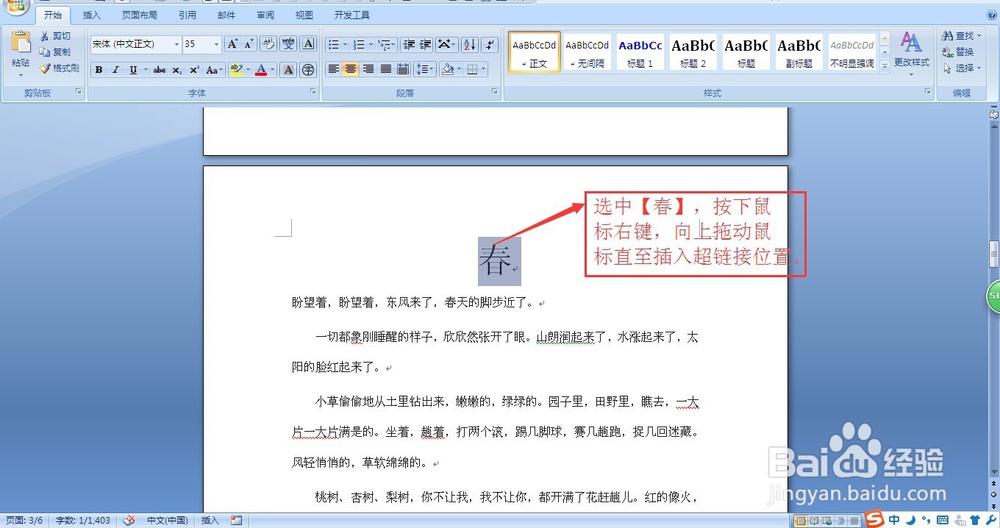
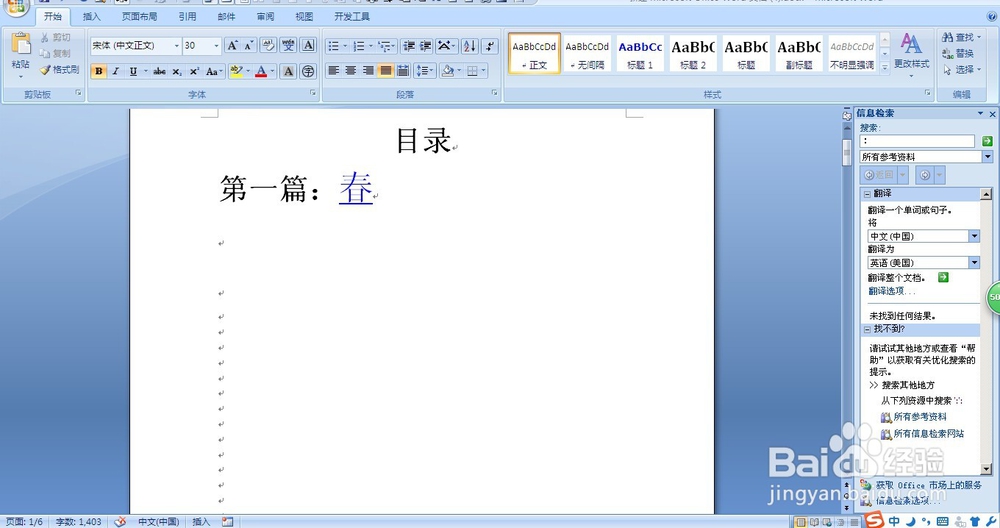
4、点击【在此创建超级链接】,我们需要连接位置【第一篇:】后面就会出现超链接内容【春】,可以看到,内容自动变成蓝色的带有下划线的“超级链接”。按下ctrl键,点击【春】,将会自动跳转到文章页面了。
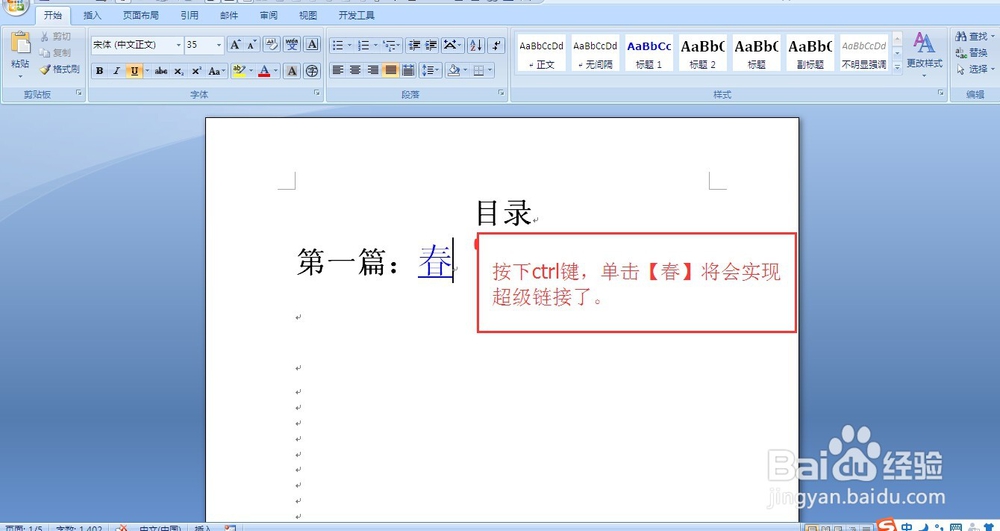
5、二、插入书签法:选择特定的词、句或图像作为超级链接的目标,例如我们第二篇文章【背影】,依次点击【插入】---【书签】,在弹出的框内为书签命名,例如我们录入‘’背影‘’,点击【添加】。word就添加了一个名称为【背影】的书签。

6、将鼠标放在目录需要添加超级链接的位置,【第二篇:】之后,点击【插入】---【超链接】,就会出现一个超级链接的对话框,我们在【连接到】下面选择框内选择需要链接文件位置,并选择书签名称,点击【确定】。

7、在我们设置超级链接的位置【第二篇:】后面就出现了链接内容【背影】了,可以看到,内容自动变成蓝色的带有下划线的“超级链接”。按下ctrl键,点击【背影】,将会自动跳转到文章页面了。